윈도우11 버전 22H2 설치 미디어를 MS사이트에서 다운로드 받아 설치를 진행할 때,
설치 과정에서 wi-fi 검색이 안될 수 있습니다.
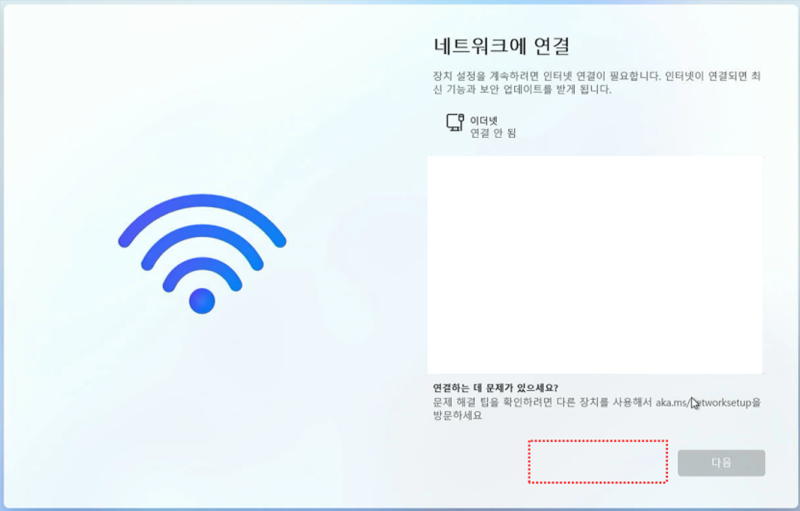
MS사이트에서 배포하는 윈도우 설치 미디어는 일부 제품에 필요한
wi-fi 무선 장치에 대한 드라이버를 포함하지 않습니다.
윈도우11은 인터넷 연결된 상태에서 이메일-MS계정 등록 후 설치를 필요로 합니다.
이와 같은 경우 유선랜 케이블(이더넷)을 연결하고 윈도우 설치를 진행해야 합니다.
만약 케이블 연결을 진행할 수 없는 환경이라면, 임시로 네트워크(인터넷) 차단 후 윈도우 설치부터 진행해 볼 수 있습니다.
문제 해결방법
위 [네트워크에 연결] 화면에서
키보드의 Shift + F10를 동시에 눌러 명령 프롬프트(CMD)를 실행 합니다.
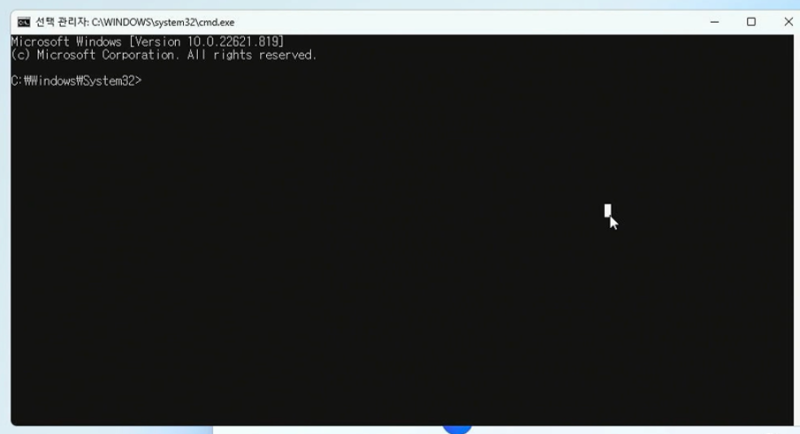
명령 프롬프트(CMD) 창을 1회 클릭 후, 아래 명령어를 입력합니다.
OOBE\BYPASSNRO
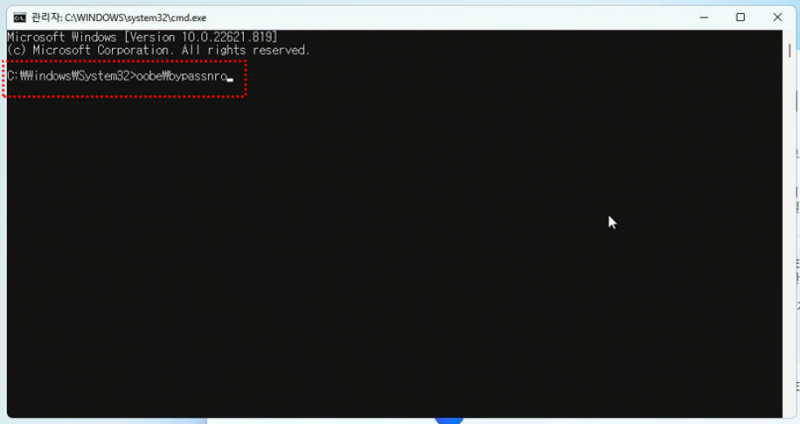
상기 명령어 후 ENTER 입력하면, 바로 다시 부팅 되며, 초기 기본 설정을 다시 진행해야 합니다.
“ 잠시만 기다려 주세요. ” 및 windows 로고 화면 후 국가 선택부터 다시 셋팅 필요합니다.
기본 과정 진행 후 나타난 [네트워크에 연결] 화면에서는 처음과 다르게 [ 인터넷에 연결되어 있지 않음 ] 항목이 표시됩니다.
[ 인터넷에 연결되어 있지 않음 ] 을 클릭 합니다.
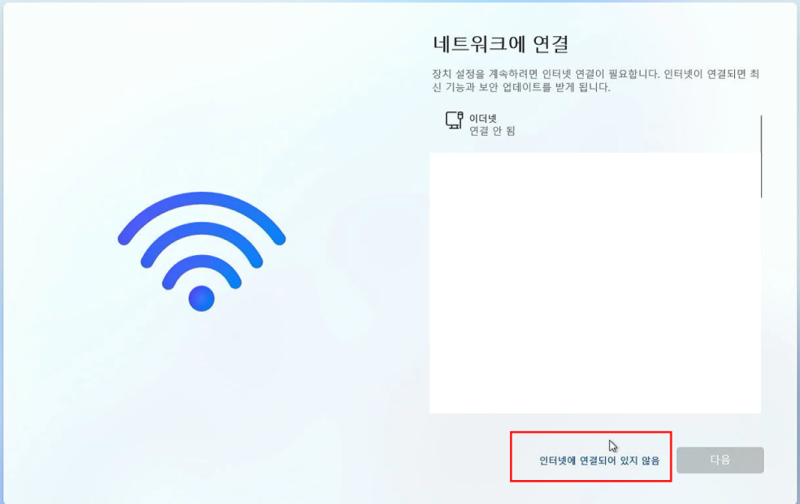
[제한된 설치로 계속] 을 클릭합니다.
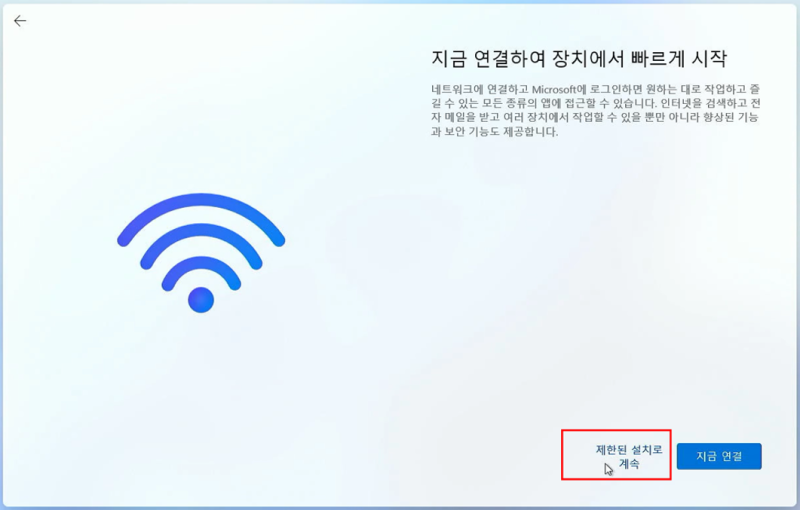
[ 수락 ] 진행 후 이름 및 암호 등록하여 설치를 마무리 합니다.
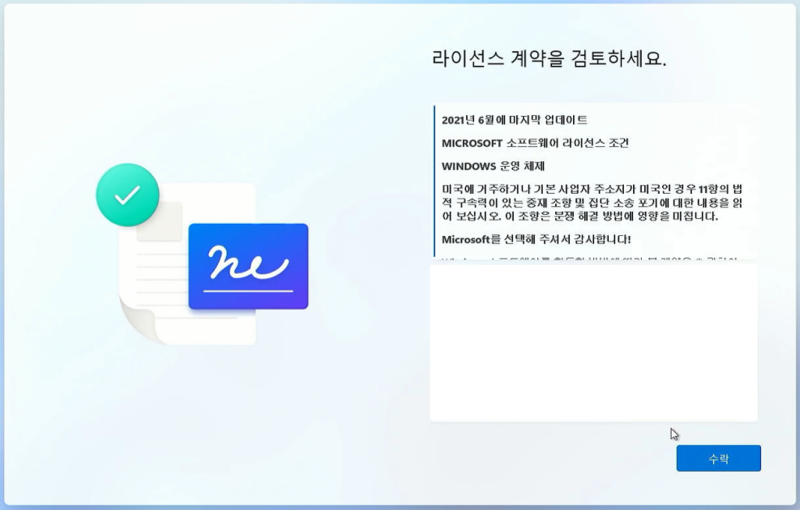
[주의] 윈도우 설치 완료 후 무선랜 드라이버를 설치해야 wi-fi 사용이 가능합니다.
'인터넷' 카테고리의 다른 글
| 2022년 국가기술자격 시험일정 기사, 산업기사 (0) | 2022.01.07 |
|---|---|
| 2022년 국가기술자격 기능사(정기) 시험일정 (0) | 2022.01.07 |
| 유튜브 키워드 도구 TOP 7 (+효과적인 무료 툴) (0) | 2022.01.07 |
| 사이트맵을 쉽게 만드는 3가지 방법과 제출하는 방법 (0) | 2020.01.10 |
| 네이버 블로그, 오픈마켓, 이메일등 구글 애널리틱스 연동 방법 (0) | 2019.12.21 |

댓글